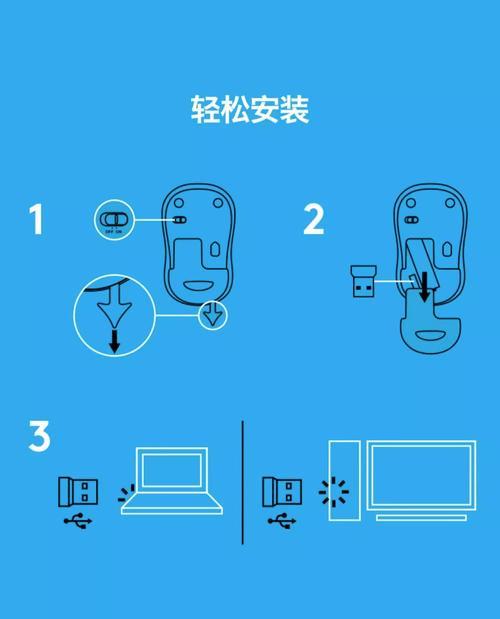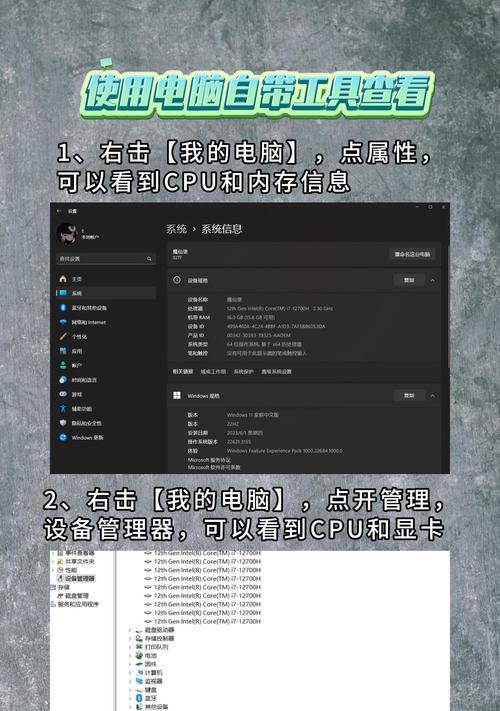罗技K270配对方法及常见问题解答
- 电脑技巧
- 2025-07-02 11:28:01
- 5
在这个无线键盘普及的时代,罗技K270因其超高的性价比和良好的用户评价成为了许多用户的理想选择。然而,初次使用或在使用过程中,用户可能会遇到配对、连接等技术问题。本文将详细指导您完成罗技K270的配对方法,并针对可能出现的常见问题给出解决方案。
罗技K270是一款专为日常办公设计的无线键盘,它支持2.4GHz无线技术,提供长达36个月的电池寿命,并且自带数字小键盘。简洁的设计、舒适的键入体验以及方便的无线连接使其成为市场上受青睐的键盘之一。
配对前的准备工作
在开始配对之前,确保键盘已正确安装电池,并且电脑或设备处于可以识别无线设备的状态。对于Windows系统,建议更新至最新版本的操作系统;而对于Mac用户,则确保系统处于最新版本。

二、罗技K270键盘配对方法
步骤一:启动键盘
按下键盘上的电源按钮,通常位于键盘背面的电池舱附近,此时键盘会处于待配对状态。
步骤二:连接USB接收器
找到罗技K270配套的USB微型接收器,将其插入电脑的USB端口。这时,电脑通常会自动识别新设备。
步骤三:完成配对
电脑识别到无线键盘后,一般会自动完成配对。如果您使用的是Mac,可能需要前往系统偏好设置中的蓝牙选项,手动添加并连接键盘。
步骤四:确认连接
轻敲键盘上的任意键,如果电脑屏幕上有相应的字符显示,则说明配对成功。

三、罗技K270常见问题解答
键盘无法配对
如果键盘没有成功配对,首先检查USB接收器是否插入到电脑的正确USB端口,或者更换另一个USB端口试一试。确认键盘和接收器的电源按钮是否处于开启状态。如果问题依旧,可能需要重置键盘和接收器。关闭键盘电源,同时拔出USB接收器,等待30秒后再重新插入。
键盘反应迟钝或无反应
当键盘出现反应迟钝或无反应的情况,可能是电池电量不足,建议更换电池。如果新电池也无法解决问题,可能需要考虑是否与其他无线设备干扰或距离接收器过远。尽量将键盘保持在接收器可视范围内,并确保无其他干扰源。
键盘连接断开
键盘连接断开可能是由于距离过远或物体阻挡。检查接收器是否被插在电脑后端或侧面,这样信号会更强。将电脑和接收器放置在开阔位置,避免被金属物体或者大型电子设备干扰。
如何更换电池
更换电池的步骤简单:关闭键盘电源,掀开键盘底部的电池盖,取出旧电池并更换新电池。安装新电池时,请确保电池的正负极方向正确。

四、
罗技K270是一款用户体验良好且操作简便的无线键盘。掌握了配对方法,并了解了可能遇到的问题及其解决方法后,您就可以顺利地使用这款键盘进行高效的办公作业了。希望本文能够助您在使用罗技K270时畅通无阻。
版权声明:本文内容由互联网用户自发贡献,该文观点仅代表作者本人。本站仅提供信息存储空间服务,不拥有所有权,不承担相关法律责任。如发现本站有涉嫌抄袭侵权/违法违规的内容, 请发送邮件至 3561739510@qq.com 举报,一经查实,本站将立刻删除。!
本文链接:https://www.siwa4.com/article-27537-1.html